Anleitung: Smartphone Videos komprimieren ohne sichtbaren Qualitätsverlust (Handbrake)
Inhaltsverzeichnis
In dieser Anleitung widmen wir uns der Frage, wie man Videos vom Smartphone mit möglichst wenig Qualitätsverlust komprimieren kann. Hierbei geht es natürlich darum, Speicherplatz zu sparen. Insbesondere Videos in 4K-Qualität oder mit Videos mit 60FPS verbrauchen nämlich schnell viel Speicher auf dem Smartphone oder dem Laptop. Aber auch bei gewöhnlichen Full-HD Aufnahmen lässt sich letztendlich viel Speicherplatz sparen. Wie das funktioniert, zeigen wir dir im Folgenden.
Speicherplatz sparen durch Encodieren
Durch eine Encodierung mit einem sparsamen Codec lässt sich die Dateigröße von Smartphone Videos problemlos um 40% bis 60% verkleinern, ohne dass damit ein nennenswerter Qualitätsverlust einhergeht. Als Beispiel kannst Du Dir dieses Video auf deinen PC herunterladen. Du siehst dort recht eindrücklich, um wie viel die Originaldatei unter welchen Qualitätseinbußen verkleinert werden kann.
Die verschiedenen Komprimierungsmethoden hinter modernen Video-Codecs wie x265 sind dabei durchaus ein faszinierendes Thema. Wir haben diese Anleitung aber mit Absicht sehr einfach gehalten und verzichten auf technische Erklärungen.
Wer selbst etwas tiefer eintauchen möchte, kann die Einstellungen selbst vornehmen und bekommt ein paar Tipps zum Experimentieren. Um möglichst schnell ans Ziel zu kommen, führt einfach nur den Abschnitt “zeig mir wie’s geht” aus.
Encodieren mit Handbrake am PC und Mac
Es gibt tausende Programme zum Konvertieren von Videos. Allerdings könnt Ihr Euch einen ausgiebigen Vergleich sparen und einfach zu dem kostenlosen und quelloffenen Tool Handbrake greifen. Handbrake ist für Windows, Linux und macOS verfügbar und erfüllt alle unsere Anforderungen!
und
Lade Dir unsere Voreinstellungen herunter
Man muss nicht alles verstehen. Wenn Du einfach nur schnell ans Ziel willst, führe einfach alles so aus, wie im nächsten Abschnitt und Video gezeigt. Wenn Du selbst experimentieren willst, nutze den Abschnitt “Einstellungen selbst vornehmen”.
Zeig mir einfach wie’s geht
- Kopiere die Videos von deinem Smartphone auf den PC und speichere sie in einem Ordner.
- Lade Dir unsere Handbrake-Voreinstellung herunter und entpacke das Archiv.
- Öffne Handbrake. Falls Du zum Download von der Windows-Net Erweiterung aufgefordert wirst, installiere sie.
- Gehe auf Voreinstellungen/ “aus Datei importieren”. Wähle unsere Voreinstellung.
- Wähle bei Voreinstellung “My Presets/ X265, RF22, Auflösung wie Quelle” (ganz unten)
- Gehe auf “Quelle öffnen/Ordner” und wähle den Ordner mit deinen Videos.
- Klicke auf den Play-Button und starte die Encodierung
- Warte, bis die Encodierung abgeschlossen ist. Die fertigen Videos findest Du dann in dem Video-Ordner in deinem Benutzer-Ordner.
Einstellungen selbst vornehmen
Nach dem Öffnen von Handbrake nehmen wir ein paar Einstellungen vor:
1. Bildgröße/Auflösungslimit: Ohne
Diese Einstellung sorgt dafür, dass die Auflösung deiner Videos so bleibt, wie sie ist. Wenn Du nur 4K-Videos aufzeichnest, bleibt die Auflösung also bei 4K. Wenn du nur in Full-HD aufzeichnest, bleibt die Auflösung bei Full-HD. Theoretisch könntest Du hier auch eine maximale Auflösung auswählen und zum Beispiel alle Videos auf Full-HD herunterrechnen.
2. Video/Bildfrequenz: wie die Quelle
Auch bei der Bildfrequenz möchten wir nichts an deiner Einstellung verändern. Hier hast Du aber prinzipiell die Möglichkeit, die Frames zu “deckeln” und beispielsweise 60FPS Videos auf 30FPS zu reduzieren.
3. Video/Videoencoder: H.265 (x265)
Der Videocodec ist der bedeutendste Faktor dafür, wie die Komprimierung von Videos durchgeführt wird. Wir greifen zu dem .x265 Codec, weil er mittlerweile eine ausgezeichnete Kompatibilität mit Endgeräten hat und Videodateien sehr effizient verkleinert. Weitere Informationen zu x265 findest Du auf Wikipedia.
4. Video/Konstante Qualität: RF22
Diese Einstellung ist grundlegend für die Qualität deiner Videos nach dem Encodieren. “Konstante Qualität” bedeutet, dass Du anhand des RF-Wertes eine Qualität bestimmst, die deine Videos nach dem Codieren haben sollen.
Je höher die RF-Zahl, desto größer ist der Qualitätsverlust und desto kleiner ist die Videodatei.
Wir haben in diesem Video einen Vergleich verschiedener RF-Werte (22 bis 28), der Dateigröße und der Original-Datei erstellt. Das Video musst Du Dir natürlich herunterladen, um es unkomprimiert anzuschauen. Du siehst darin aber sehr eindrucksvoll, wie viel Speicherplatz Du mit einer Komprimierung deiner Videos sparen kannst.
Mit 6 RF-Größen nach unten verdoppelt sich im Allgemeinen die Dateigröße. Wenn Du nach dem Encodieren mit RF22 feststellst “oh, die Videos sind mir nicht gut genug”, dann probiere RF 21 oder RF 20 aus. Wenn du sagst, “die Videos können ruhig noch etwas mehr Qualität einbüßen”, dann wähle RF 24 und schau Dir die Resultate danach an. Allgemein empfiehlt man folgende RF-Werte:
- RF 20-24 für Full HD Videos
- RF 22-28 für 4K Videos
5. Speichere deine Voreinstellung mit einem Klick auf “Neue Voreinstellung speichern…”. Wir nennen diese Vorstellung “X265, RF22, Auflösung wie Quelle”.
Unsere Einschätzung zu Handbrake
Wer gerne viele Videos auf dem Smartphone speichert oder generell Speicherplatz sparen möchte, kann mit Handbrake und ein paar einfachen Klicks eine große Menge an Kapazität sparen. Wir hoffen, dass wir Euch den Prozess mit unserer Anleitung möglichst einfach gemacht haben. Wie sehen Eure Resultate aus und welche Einstellung nutzt Ihr? Lasst es uns gerne in einem Kommentar wissen.
Newsletter bestellen
Hol Dir die neuesten Infos zu Chinahandys und Gadgets direkt ins Postfach!

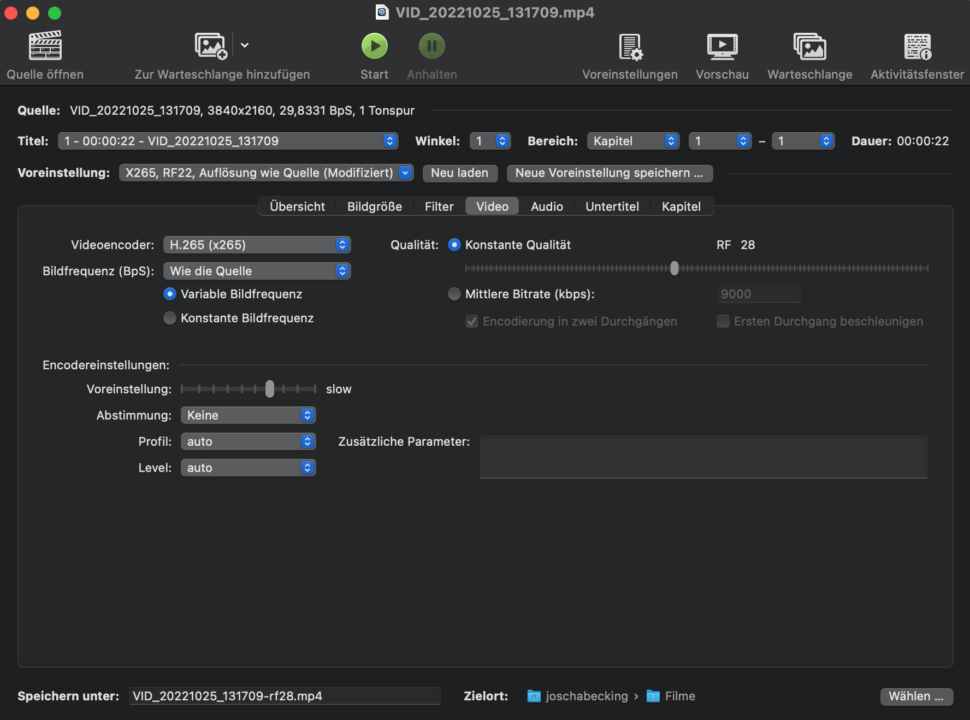









Benutze ich schon was länger, für tauch und Drohnenvideos.
Hier ist alles gut erklärt und ich konnte auch ein paar neue Handgriffe lernen.
Danke.